
عالمي يشجعني ....عالمي يعلمني ...
يمكنك ان تصبحي عضوه معطاءه في عالمك
فقط زوري الرابط التالي .
كوني مدريه وعضوه معطاءه في عالمك .
عزيزاتي
الدوره لتعليم تضليل الصور المخالفه ببرنامجي الفوتوشوب والرسام اسأل الله لي ولكم القبول والتوفيق
بسم الله نبدأ
راح ابدا اول درس بتضليل صورة مكياج طبعا يابنات الطرق كثيره انا بعلمكم المعتمده عندي واذا بقى وقت راح انزل الطرق الاخرى
الفوتوشوب يابنات على اللغه الانجليزيه افضل واكثر خيارات انا معتمدته بالانجليزي لان اغلب الدروس بالنت بالانجليزي
1 --
نفتح الفوتو وبعد فتح الصوره اللي بنشتغل عليها
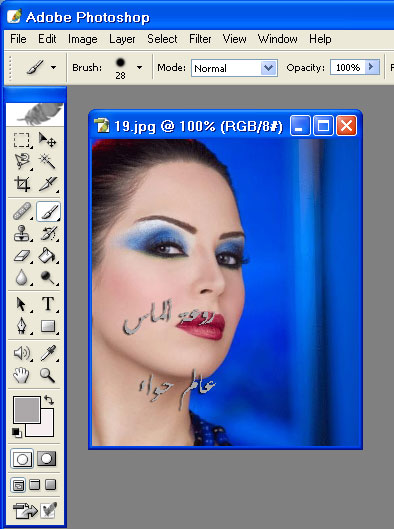
الخطوه الثانيه
نختار الاداه الموضحه بالصوره المربع المنقط
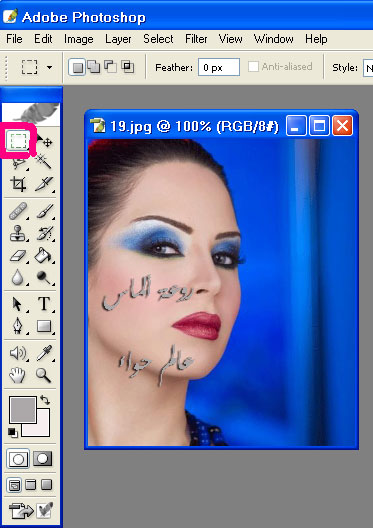
الخطوه الثالثه
نسحب بهذي الاداه اللي اخترناها على العين ونحددها بحيث يكوون بشكل مرتب وظاهره العين كامله
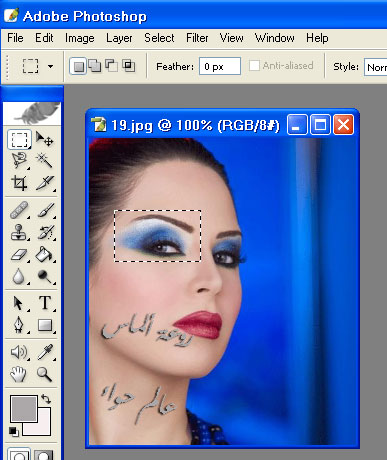
نضع مؤشر الماوس على العين في وسط المربع المنقط
ونضغط بزر الماوس اليمين ونختار زي ماهو ظاهر بالصورهlayer vai copy
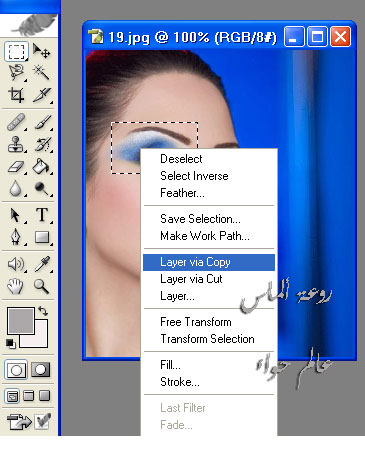
بنافذة اللير تظهر لنا اللير اللي نسخناه زي الصوره

نرجع المؤشر على الصوره الاساسيه يعني بالصوره السابقه تشوفون اللير الجديد مضلل ازرق نضغط على الصوره الاساسيه لانه هي اللي بنشتغل عليها ان شاء الله وضحت هالنقطه
نروح للعين الاخرى ونعمل نفس الطريقه نختار الاداه ونسحب مربع على حجم العين ونضغط كليك يمين بوسط المربع المنقط الظاهر ونختار نفس الخيار الاول layer vai copy
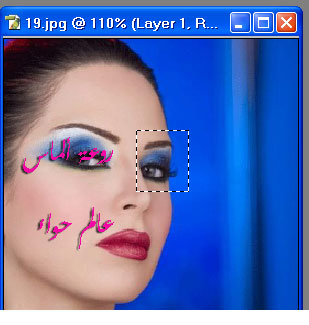
نضغط بالماوس على الصوره الاساسيه بنافذة اللير
 يعني لازم بكل مره تشتغلين المضلل بازرق لازم تكون الصوره رقم 2
يعني لازم بكل مره تشتغلين المضلل بازرق لازم تكون الصوره رقم 2نكرر نفس الطريقه مع الشفايف نختار الاداه ونسحب على حسب حجم الشفايف
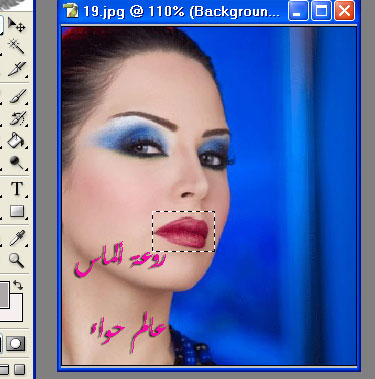
يتبع
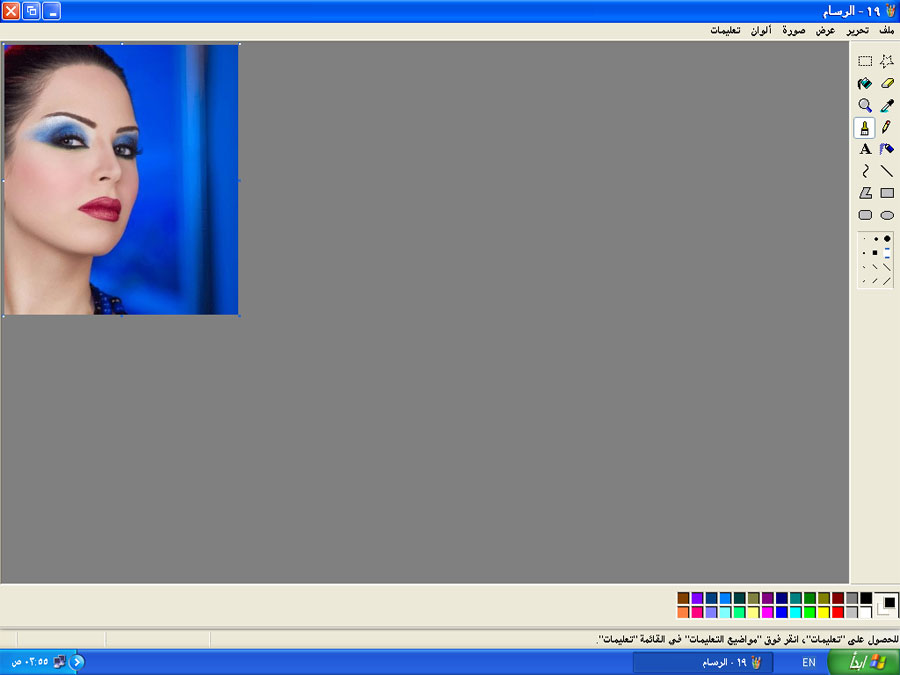
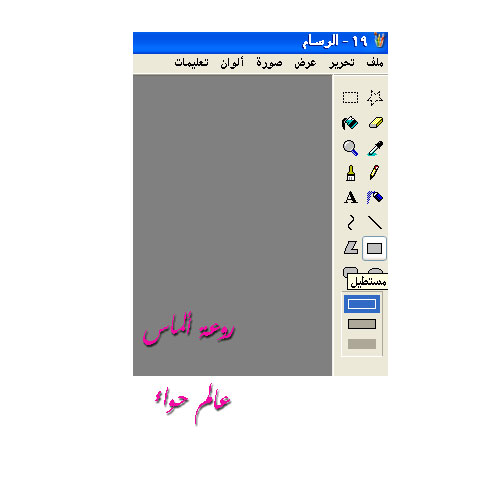
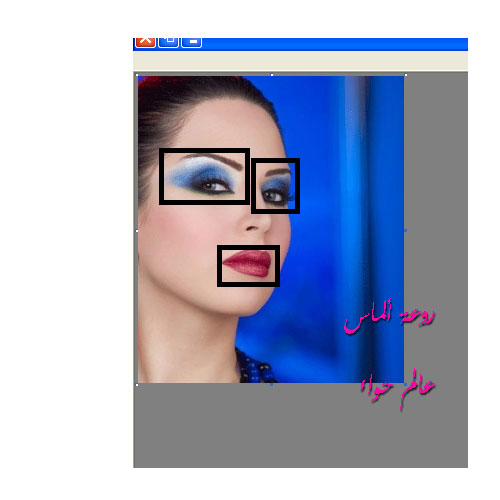
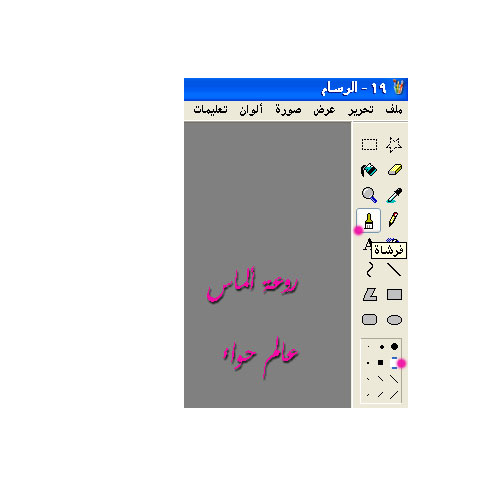
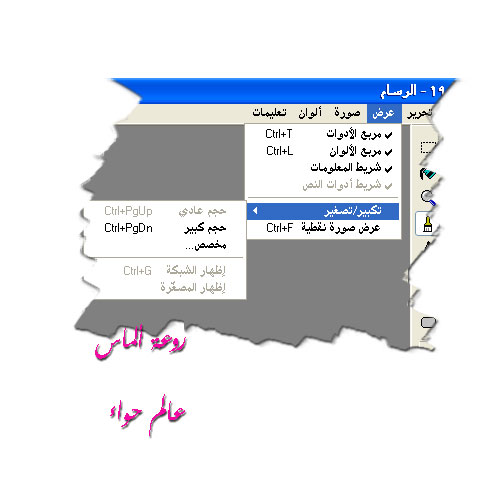
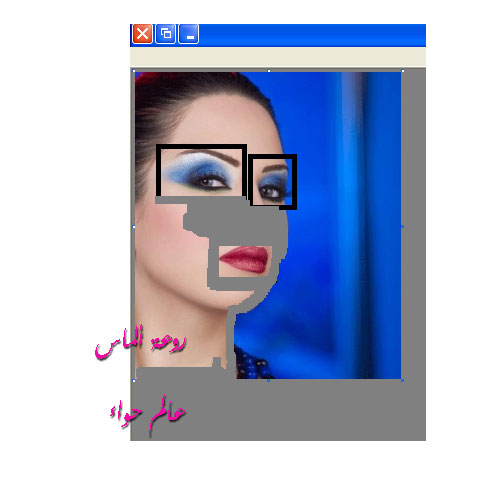
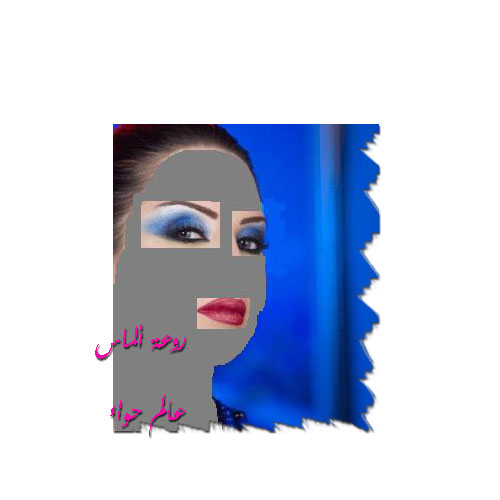
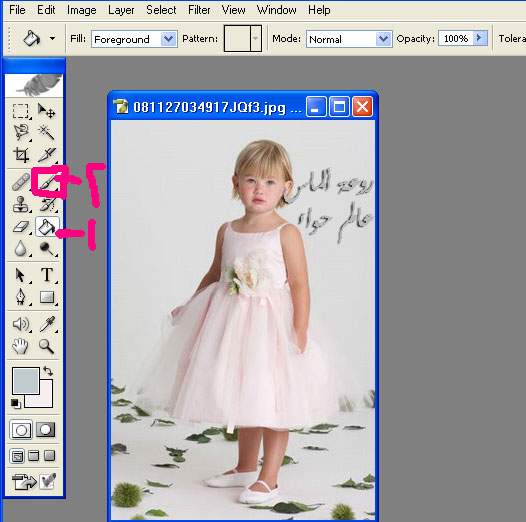

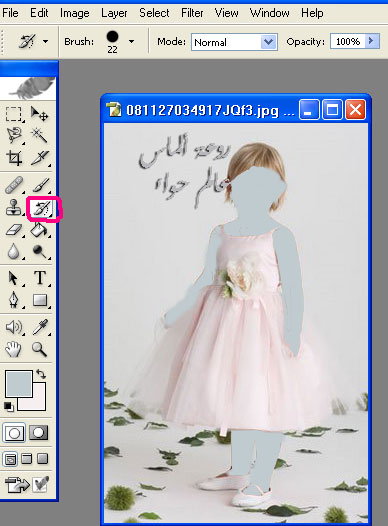



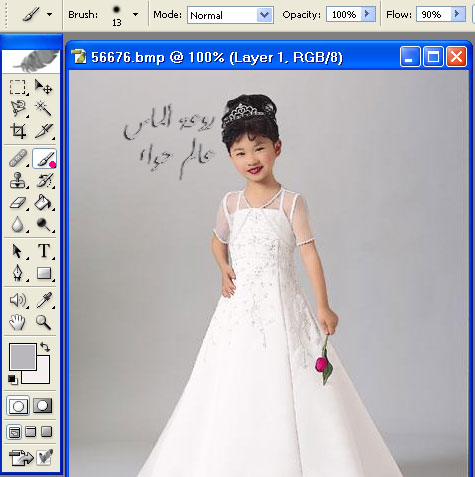
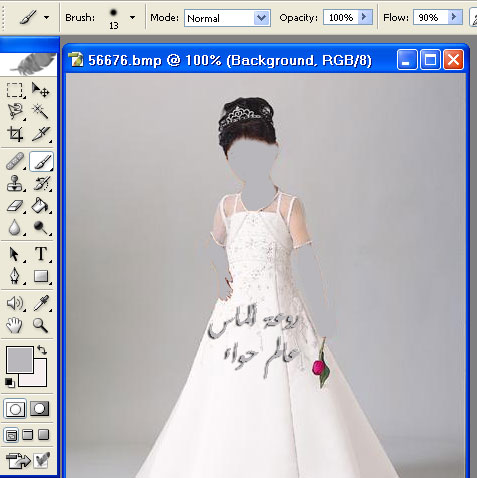
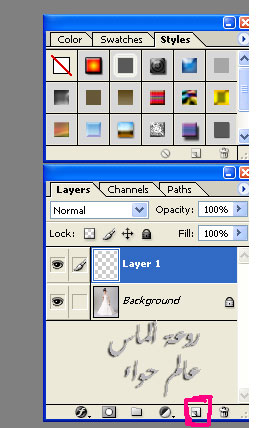
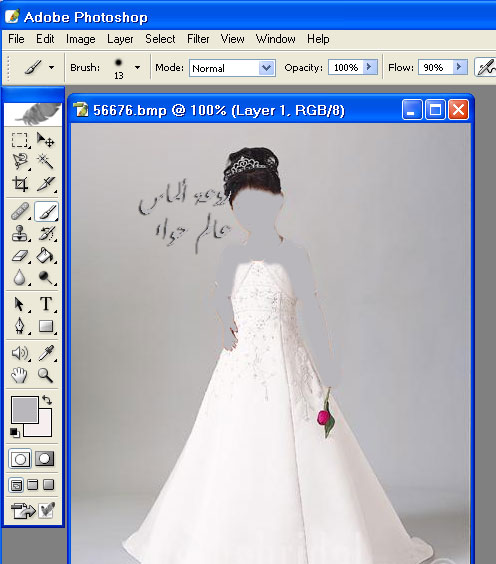

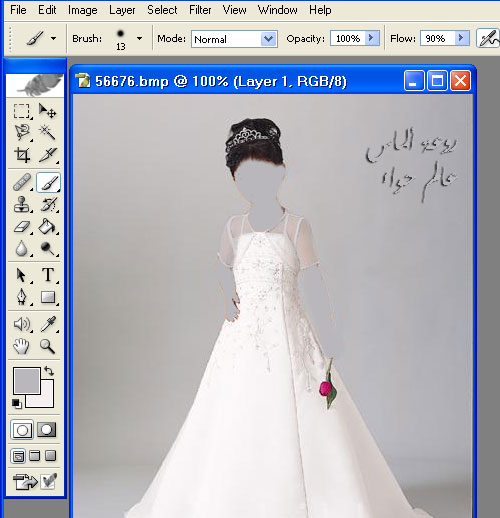

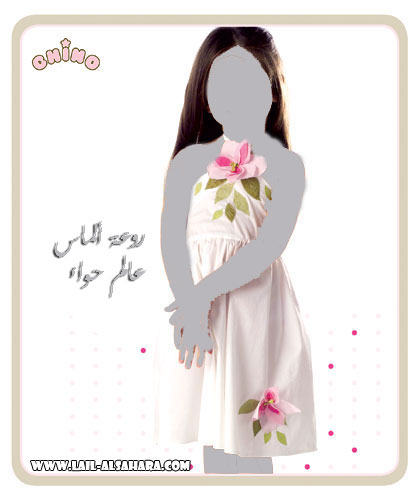
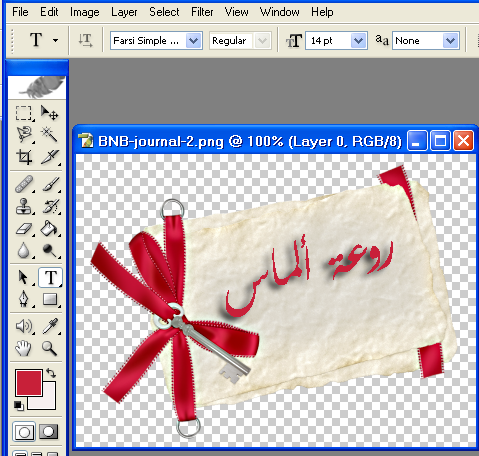
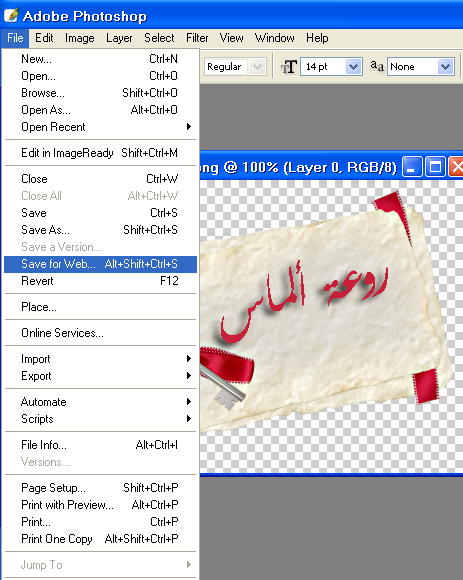
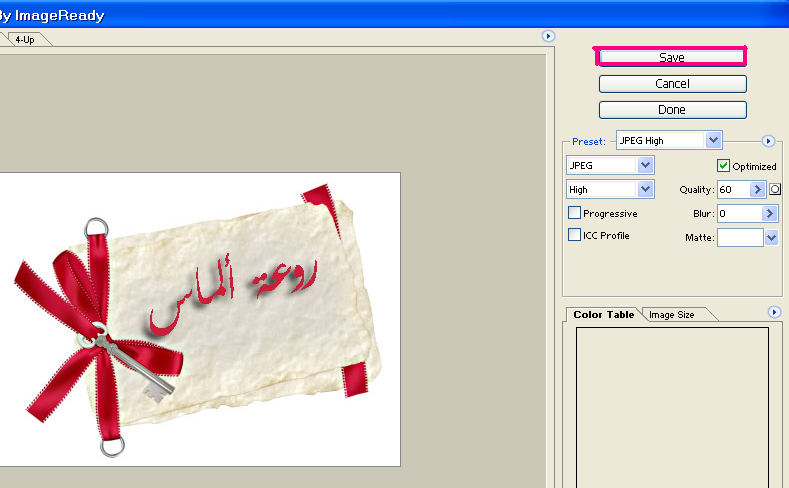
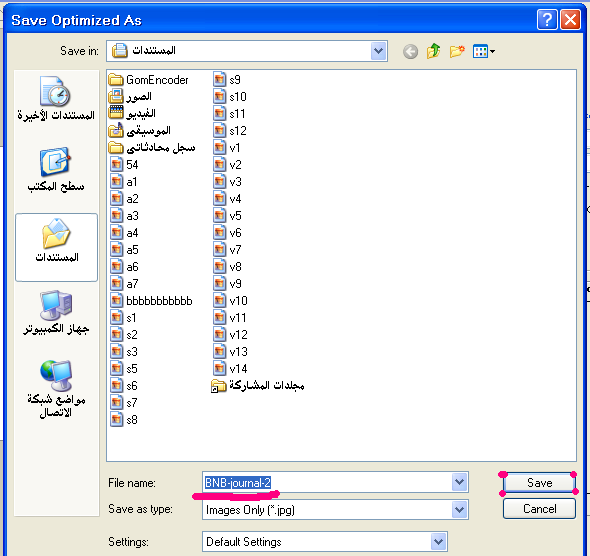


نجي لتضليل الوجه
نضع مؤشر الماوس على الصوره الاساسيه رقم 2 كما وضحت لكم فوق
بعدين نختار أداة التعبئه الموضحه بالصوره ونبدأ بتعبئة اجزاء الوجه راح تلاحظين الوجه يتضلل من غير العيون والشفايف اللي قصيناها قبل
لين مانوصل لها الشكل بحيث مايكون فيه جزء ظاهر
انتهت التضليل الاساسي وبكذا الصوره غير مخالفه حسب قولنين المنتدى
طبعا لزيادة جمالية الصوره كم خطوه بسيطه بإمكانكم الاستغناء عنها
نضع مؤشر الماوس على الشكل بالصور ونضغط عليه
نختار الصوره رقم 1 وفوق نشوف المربع المحدد باللون الفوشي بالاستايلات اختاره
ثم اضع المؤشر على الصوره رقم 2 ونروح لنفس المربع بالاستايلات وكذلك 3 نفس الخطوات والنتيجه
وايضا بامكانك عمل نفس الخطوات الاولى لكن لما نجي لاداة التعبئه بنضلل نختار الفرش دائريه عاديه
ونبدأنحدد الوجه وييعطي نفس النتيجه واحيانا احسن من اداة التعبئه
وبكذا انتهى الدرس الاول ان شاء الله الشرح واضح واي سؤال انا حاظره وابي اشوف تطبيقاتكم